工作区租户设置
这些设置在管理门户的“租户设置”部分进行配置。 有关如何获取和使用租户设置的信息,请参阅关于租户设置。
创建工作区(新工作区体验)
工作区是用户可在仪表板、报表和其他内容上开展协作的地方。 Microsoft Fabric 管理员可以使用“创建工作区(新工作区体验)”设置,指明组织中的哪些用户可以创建工作区。 管理员可以允许组织中的所有人创建工作区,也可以不允许任何人进行创建。 还可以只允许特定安全组的成员创建工作区。 详细了解工作区。

对于基于 Microsoft 365 组的经典工作区,管理工作继续在管理门户和 Microsoft Entra ID 中进行。
注意
“创建工作区(新工作区体验)”设置默认为:仅允许能够创建 Microsoft 365 组的用户创建新的 Microsoft Fabric 工作区。 请务必在 Microsoft Fabric 管理门户中设置值,以确保相应用户能够创建它们。
工作区列表
管理门户还有另一个设置部分是关于租户中的工作区。 在此部分中,可以对工作区列表进行排序和筛选,并显示每个工作区的详细信息。 有关详细信息,请参阅管理工作区。
发布应用
在管理门户中,还可以控制哪些用户有权将应用分发给组织。 有关详细信息,请参阅向整个组织发布应用。
跨工作区使用语义模型
管理员可以控制组织中的哪些用户能够跨工作区使用语义模型。 启用此设置后,用户仍需要特定语义模型所要求的生成权限。
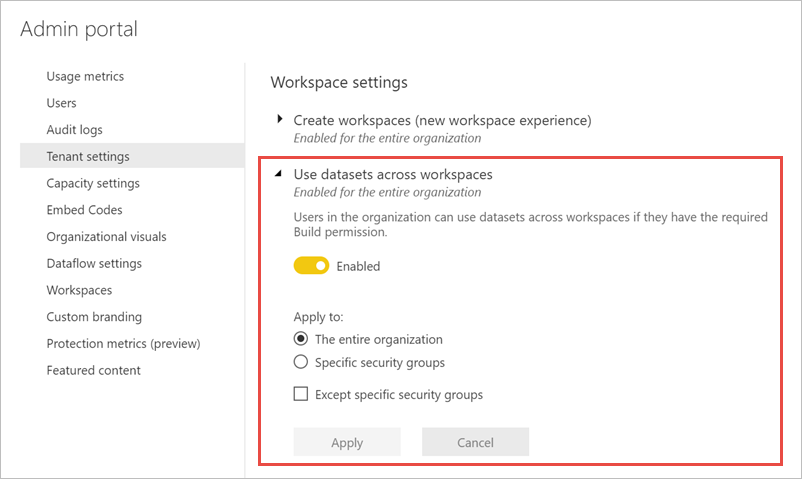
有关详细信息,请参阅跨工作区的语义模型简介。
标识工作区 ID
查找工作区 ID 的最简单方法是在工作区中某个项的 Fabric 站点 URL 中寻找。 与 Power BI 中一样,Fabric URL 包含工作区 ID,该 ID 是 URL 中 /groups/ 后面的唯一标识符,例如:https://powerbi.com/groups/11aa111-a11a-1111-1abc-aa1111aaaa/...。 或者,也可以在 Power BI 管理门户设置中选择工作区名称旁边的“详细信息”,然后即可找到工作区 ID。
阻止用户重新分配个人工作区(我的工作区)
个人工作区是每个用户针对其个人内容拥有的“我的工作区”。 Microsoft Fabric 和容量管理员可以为“我的工作区”指定首选容量。 但是,默认情况下,“我的工作区”所有者仍然可以更改其工作区的容量分配。 如果 Microsoft Fabric 或容量管理员将高级容量指定为“我的工作区”的默认容量,但“我的工作区”所有者随后将该容量分配更改回共享容量,可能导致不符合数据驻留要求。
为了防止出现这种情况,Microsoft Fabric 管理员可以启用“阻止用户重新分配个人工作区(我的工作区)”租户设置。 当此设置为启用状态时,“我的工作区”所有者就无法更改其“我的工作区”的容量分配。
若要打开该设置,请执行以下操作:
- 转到 Microsoft Fabric 管理门户,选择“租户设置”。
- 在租户设置中,向下滚动到“工作区设置”部分。
- 找到名为“阻止用户重新分配个人工作区(我的工作区)”的设置。
有关详细信息,请参阅防止“我的工作区”所有者将其“我的工作区”重新分配为其他容量。